Jak wyłączyć komputer za pomocą telefonu

Jak wyłączyć komputer za pomocą telefonu
Chromecast sprawił, że telefony z Androidem stały się wyjątkowo wydajne. Jeśli Twoje urządzenie z Androidem ma wbudowaną obsługę przesyłania ekranu, Chromecast zdziała cuda. Chromecast świetnie sprawdza się, jeśli chcesz wyświetlać ekran telefonu na monitorze lub telewizorze, ale jeśli chcesz wyświetlać go na pulpicie, w większości przypadków masz do dyspozycji bardzo toporne opcje. Oczywiście istnieje znacznie prostszy sposób, który jest wbudowany we wszystkie urządzenia z Androidem z funkcją przesyłania. Wystarczy system Windows 10 z aktualizacją rocznicową lub jej wersją zapoznawczą. Aktualizacja rocznicowa zawiera nową aplikację o nazwie Connect, która umożliwia przesyłanie ekranu telefonu z systemem Android i Windows Phone na pulpit. Oto jak to działa.
Na komputerze z systemem Windows 10 wyszukaj i uruchom aplikację o nazwie „Connect”. Wyświetli się komunikat, że aplikacja jest gotowa do połączenia z innymi urządzeniami.
Na urządzeniu z Androidem rozwiń centrum powiadomień i dotknij przycisku Cast. Nie zobaczysz żadnych informacji, chyba że masz Chromecasta dostępnego w sieci, co nie stanowi problemu. Dotknij przycisku „Więcej ustawień”, aby przejść do ekranu Cast.
Poczekaj sekundę lub dwie, a zobaczysz pulpit systemu Windows 10 na liście. Dotknij go, aby połączyć.
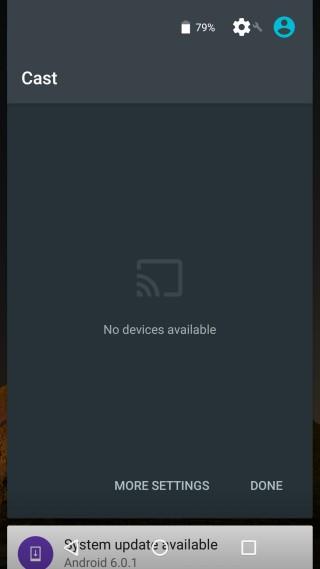
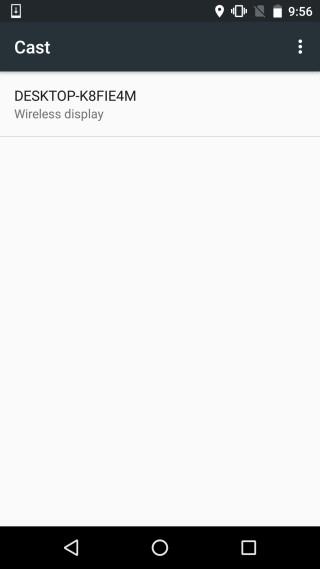
Na komputerze stacjonarnym aplikacja Connect pokaże, że telefon z Androidem próbuje się połączyć. Nie pojawi się prośba o uwierzytelnienie ani zezwolenie/odrzucenie połączenia. Aplikacja Connect zakłada, że jeśli telefon z Androidem jest w tej samej sieci Wi-Fi co komputer stacjonarny, jest on godny zaufania.
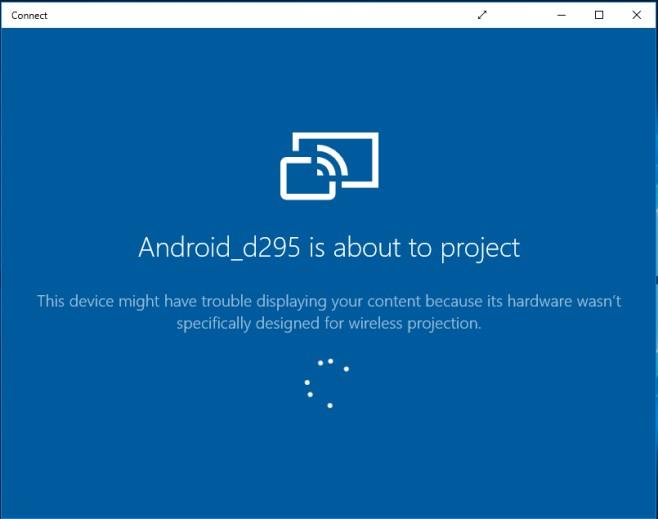
Nawiązanie połączenia nie zajmuje dużo czasu, a zawartość ekranu Twojego telefonu będzie wkrótce wyświetlana w aplikacji.
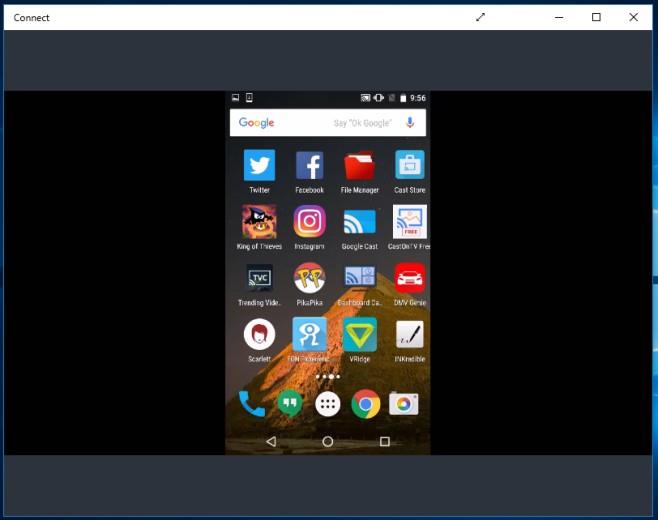
Największą zaletą jest to, że GameDVR umożliwia nagrywanie ekranu Androida w ten sposób. Wystarczy nacisnąć skrót klawiaturowy Win+G i zaznaczyć opcję „Połącz jako grę”, aby rozpocząć nagrywanie. Jeśli Twój komputer jest zbyt stary, aby obsługiwać GameDVR, oto jak możesz go mimo wszystko włączyć .
Jak wyłączyć komputer za pomocą telefonu
Usługa Windows Update zasadniczo współpracuje z rejestrem i różnymi plikami DLL, OCX i AX. W przypadku uszkodzenia tych plików większość funkcji
Nowe pakiety ochrony systemu pojawiają się ostatnio jak grzyby po deszczu, a każdy z nich oferuje kolejne rozwiązanie antywirusowe/do wykrywania spamu, a jeśli masz szczęście
Dowiedz się, jak włączyć Bluetooth w systemie Windows 10/11. Bluetooth musi być włączony, aby Twoje urządzenia Bluetooth działały prawidłowo. Spokojnie, to proste!
Wcześniej recenzowaliśmy NitroPDF, dobry czytnik PDF, który umożliwia również użytkownikom konwersję dokumentów do plików PDF z opcjami takimi jak scalanie i dzielenie plików PDF
Czy kiedykolwiek otrzymałeś dokument lub plik tekstowy zawierający zbędne, niepotrzebne znaki? Czy tekst zawiera mnóstwo gwiazdek, myślników, pustych spacji itp.?
Tak wiele osób pytało o małą prostokątną ikonę Google obok ikony Start systemu Windows 7 na moim pasku zadań, że w końcu zdecydowałem się opublikować ten artykuł
uTorrent to zdecydowanie najpopularniejszy klient desktopowy do pobierania torrentów. Chociaż u mnie działa bez zarzutu w systemie Windows 7, niektórzy użytkownicy mają problem z…
Każdy musi robić częste przerwy podczas pracy przy komputerze, ponieważ jeśli nie robisz przerw, istnieje duże prawdopodobieństwo, że Twoje oczy wyskoczą (dobrze, nie wyskoczą)
Istnieje wiele aplikacji, do których jako zwykły użytkownik możesz być bardzo przyzwyczajony. Większość powszechnie używanych darmowych narzędzi wymaga żmudnej instalacji,







